Если Windows 10 не запускается несколько раз подряд, вы в конечном итоге попадаете в меню Устранение неполадок, где в вашем распоряжении есть несколько вариантов / инструментов для решения проблемы. Если вы находитесь на рабочем столе, вы можете перейти в приложение «Настройки» и в разделе «Параметры восстановления» получить доступ к меню устранения неполадок. Если вы хотите загрузиться в меню «Устранение неполадок» без сбоев при запуске и не заходя в приложение «Настройки», вы можете это сделать. Это действительно вопрос нажатия нужной клавиши в нужное время.
Оглавление
Меню загрузки для устранения неполадок
Существует несколько способов загрузки в меню «Устранение неполадок», но мы расскажем о методах, которые вы можете использовать, если у вас нет доступа к рабочему столу. С рабочего стола легко получить доступ к меню, но с чистой / новой загрузки это не так просто.
Нажмите клавишу F11
Первый и самый простой способ загрузки в меню «Устранение неполадок» — это включить компьютер и нажать клавишу F11. Убедитесь, что вы нажимаете его несколько раз и начинаете делать это сразу. Если ваша система имеет тенденцию загружаться быстро, вам, возможно, придется сделать несколько попыток загрузки в меню устранения неполадок.
Если клавиша F11 не работает, попробуйте F8 или Shift + F8. Это может сработать, а может и не сработать, но стоит попробовать, если не работает клавиша F11.
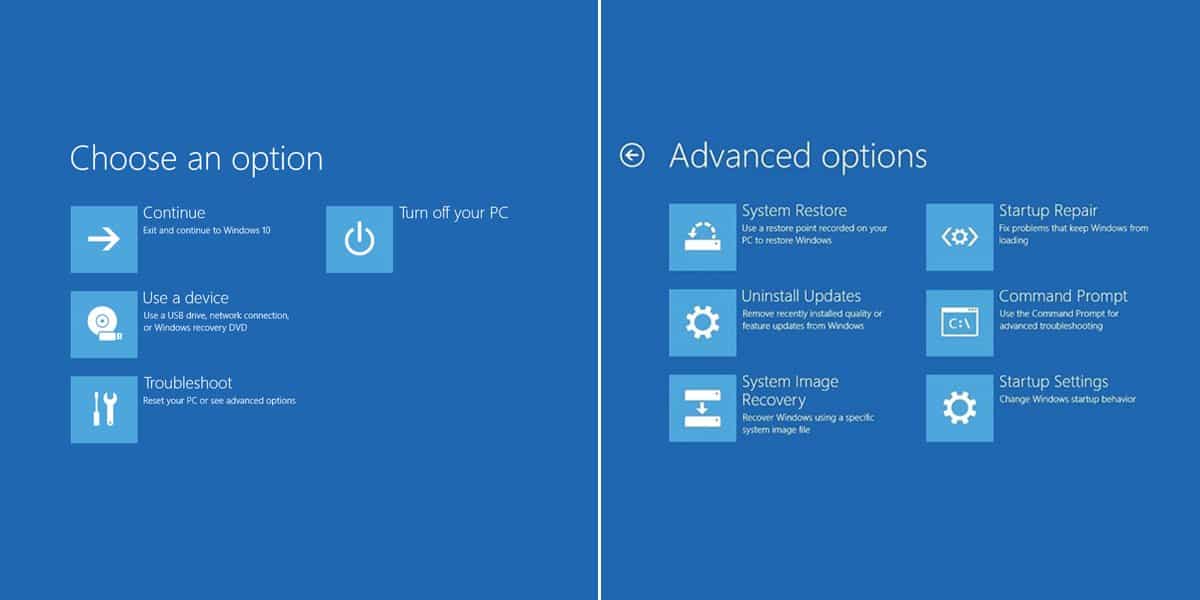
Установочные носители
Установочный носитель, то есть USB-накопитель, который можно использовать для установки Windows 10, также можно использовать для решения проблем с Windows 10. Уловка заключается в том, чтобы получить установочный носитель, когда вы не можете загрузиться с рабочего стола. Вам нужно будет использовать другую систему, но как только у вас будет доступ к одной, создать установочный носитель будет легко. Вы можете бесплатно скачать его с сайта Microsoft. Лицензионный ключ вводить не нужно.
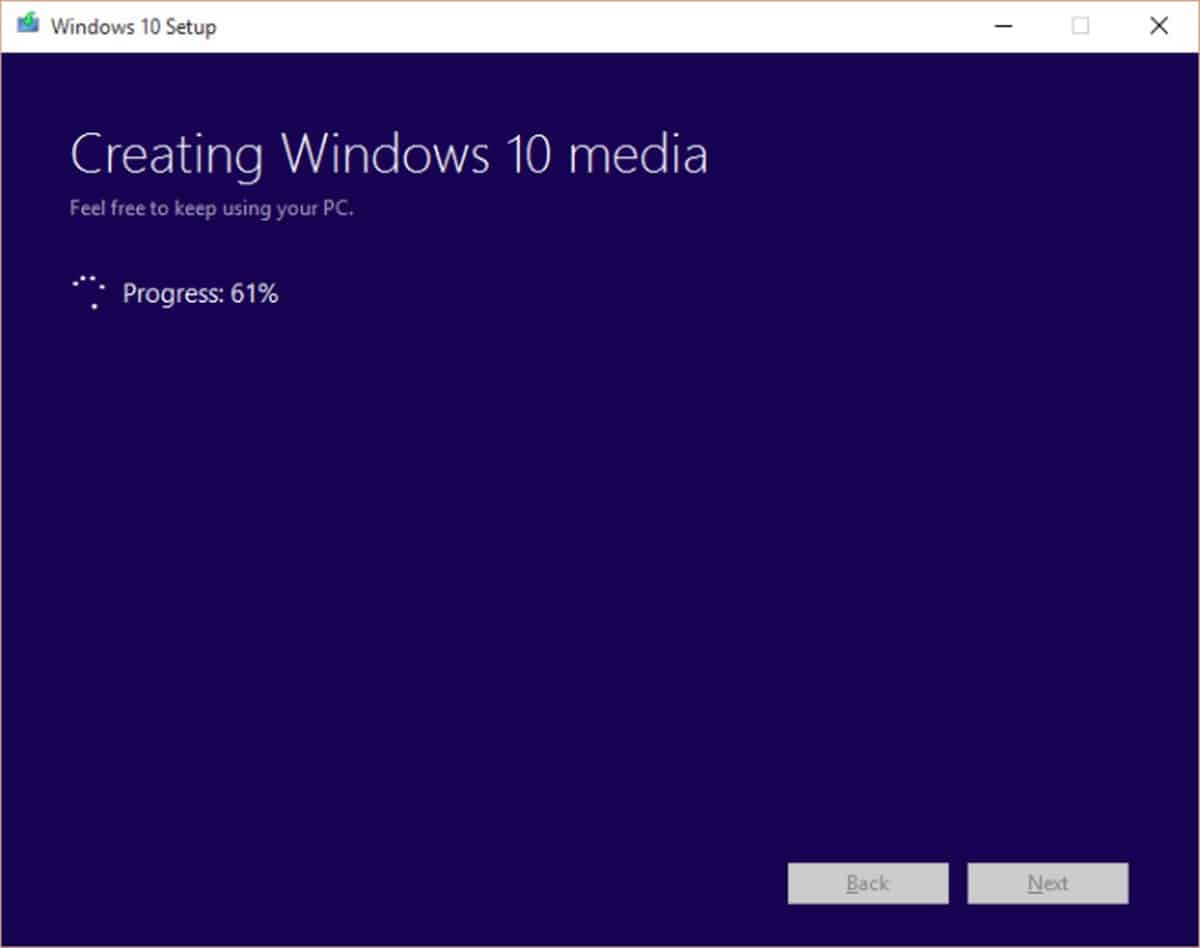
Подключите USB к вашей системе и убедитесь, что он настроен на загрузку с USB-устройства. Установочный носитель предоставит вам возможность либо установить Windows 10, либо исправить проблемы с текущей установкой.
Принудительное выключение при запуске
Если ничего не помогает, этот метод будет работать. Включите систему и, прежде чем она сможет загрузиться на рабочий стол, принудительно выключите ее, удерживая кнопку питания. Повторите это как минимум 3-5 раз, и в конечном итоге вы получите меню Устранение неполадок. Этот метод не должен иметь побочных эффектов и не должен повреждать файлы в вашей системе.
